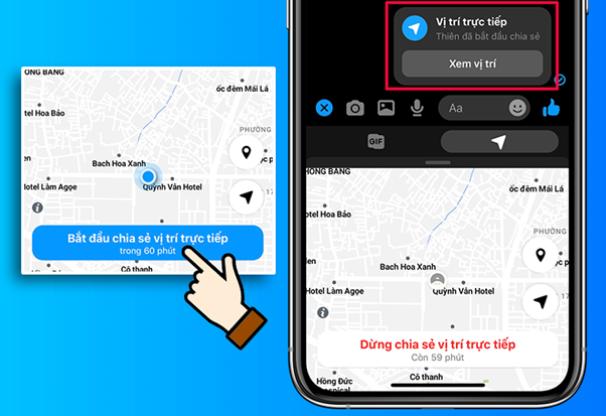Chia sẻ vị trí trên Messenger là tính năng có sẵn ngay sau khi bạn cài đặt ứng dụng thành công. Tuy nhiên, không ít người vẫn chưa biết sử dụng tính năng này trên điện thoại hay Samsung Galaxy S23 Plus 5G 512GB và máy tính. Nếu bạn cũng muốn tìm hiểu thì tham khảo ngay bài viết dưới đây nhé!
Bạn có thể áp dụng cách share vị trí trên Messenger qua điện thoại hoặc máy tính thật dễ dàng.
Để chia sẻ vị trí của mình cho người khác thông qua Messenger, bạn có thể thực hiện trên cả điện thoại Android hay điện thoại Samsung hoặc iPhone với vài thao tác cực đơn giản.
Cách chia sẻ vị trí trên Messenger Android với vài bước dưới đây:
Bước 1: Đầu tiên, bạn truy cập vào ứng dụng Messenger rồi tìm và nhấn vào hộp tin nhắn với người mà bạn muốn chia sẻ vị trí của mình.
Bước 2: Bạn nhấn vào biểu tượng hình vuông ở góc bên trái phía dưới màn hình. Sau đó, bạn nhấn vào mục “Vị trí” để tiếp tục.
Bạn nhấn vào biểu tượng hình ô vuông rồi chọn vị trí.
Bước 3: Bạn nhấn vào “Cho phép truy cập vị trí” phía dưới màn hình để tiến hành chia sẻ. Lúc này, màn hình hiển thị thông báo yêu cầu “Cho phép Messenger sử dụng vị trí của bạn”. Bạn nhấn vào “Cho phép” để xác nhận chia sẻ vị trí cho đối phương.
Bạn nhấn vào “Cho phép truy cập vị trí” rồi bấm “Cho phép” để xác nhận.
Bước 4: Lúc này, Messenger sẽ hiển thị vị trí của bạn cho đối phương trong 60 phút thông qua một bản đồ nhỏ để tiện theo dõi. Bạn nhấn vào “BẮT ĐẦU CHIA SẺ VỊ TRÍ TRỰC TIẾP trong 60 phút”. Bạn có thể nhấn vào “DỪNG CHIA SẺ VỊ TRÍ TRỰC TIẾP” để kết thúc việc share vị trí cho đối phương.
Bạn nhấn vào “Bắt đầu chia sẻ vị trí trực tiếp” để hoàn tất.
Bước 5: Messenger còn cho phép bạn chia sẻ vị trí theo địa điểm xác định trên bản đồ. Cụ thể, bạn nhấn vào biểu tượng định vị sau đó kéo thả đến vị trí bạn muốn chia sẻ rồi bấm “Gửi vị trí”.
Bạn nhấn vào biểu tượng định vị rồi chọn “Gửi vị trí”.
Nếu bạn đang tìm hiểu cách chia sẻ vị trí trên Messenger ở điện thoại iPhone thì tiến hành theo các bước sau:
Bước 1: Bạn mở ứng dụng Messenger trên điện thoại rồi nhấn vào tin nhắn với người muốn chia sẻ vị trí.
Bước 2: Bạn nhấn vào mục “Vị trí” để tiếp tục.
Bạn nhấn vào biểu tượng “Vị trí” trong khung chat.
Bước 3: Bạn tiến hành nhấn vào “Bắt đầu chia sẻ vị trí trực tiếp”.
Bạn nhấn vào “Bắt đầu chia sẻ vị trí trực tiếp’ để hoàn tất.
Bạn có thể nhấn vào “Dừng chia sẻ vị trí” để kết thúc quá trình chia sẻ vị trí cho đối phương.
Bạn có thể nhấn vào “Dừng chia sẻ vị trí” nếu không có nhu cầu muốn chia sẻ nữa.
Người dùng có thể tắt chia sẻ vị trí trên Messenger trên điện thoại dễ dàng.
– Đối với điện thoại iPhone
Bạn tiến hành tắt chia sẻ vị trí trên Messenger thông qua điện thoại iPhone với các bước sau:
Bước 1: Bạn truy cập vào phần “Cài đặt” trên giao diện chính của điện thoại.Bước 2: Bạn kéo xuống bên dưới rồi nhấn vào ứng dụng Messenger.
Bạn tiếp tục nhấn vào ứng dụng “Messenger”.
Bước 3: Bạn nhấn vào mục “Vị trí” để tiếp tục.
Bạn nhấn vào tùy chọn “Vị trí” để tiếp tục.
Bước 4: Bạn bấm vào tùy chọn “Không” để tắt chia sẻ vị trí trên ứng dụng Messenger.
Bạn nhấn vào “Không” để tắt chia sẻ định vị trên Messenger.
– Đối với điện thoại Android
Xem thêm : Bí quyết tải và cài đặt FIFA 23 một cách nhanh chóng trên PC, Android và iOS
Để tắt chia sẻ vị trí trên Messenger khi sử dụng điện thoại Android, bạn thực hiện theo hướng dẫn dưới đây:
Bước 1: Bạn truy cập vào “Cài đặt” trên giao diện chính của điện thoại Android. Tiếp theo, bạn kéo xuống rồi nhấn vào mục “Ứng dụng” sau đó tìm và nhấn vào “Messenger”.
Bạn nhấn vào ứng dụng trong “Cài đặt” rồi chọn “Messenger”.
Bước 2: Bạn nhấn vào mục “Quyền” để tiếp tục.
Bạn nhấn vào mục “Quyền” để tiếp tục.
Bước 3: Tại mục “Vị trí”, bạn gạt công tắc từ bên phải sang trái để tắt chia sẻ vị trí trên ứng dụng Messenger.
Bạn gạt công tắc sang bên trái để tắt chia sẻ vị trí trên Messenger.
Để xem vị trí của người khác trên Messenger, bạn có thể sử dụng ứng dụng thứ 3 là Marauder’s Map.
Cách tải ứng dụng Marauder’s Map
Đầu tiên, bạn cần cài Google Chrome làm trình duyệt web mặc định cho thiết bị. Sau đó, bạn tìm và tải ứng dụng Marauder’s Map về thiết bị sau đó cài đặt theo hướng dẫn. Sau khi cài đặt, bạn chọn ủy quyền kéo dữ liệu từ Facebook để hoàn tất. Lúc này, bạn truy cập vào Facebook để trải nghiệm “bản đồ đạo tặc” ngay thôi.
Bạn mở ứng dụng Facebook Messenger lên sẽ thấy biểu tượng màu xanh cùng bản đồ xuất hiện ở góc bên trái màn hình. Bạn có thể thu nhỏ bản đồ bằng cách nhấn chuột vào thanh công cụ màu xanh lá. Nếu muốn phóng to hoặc quay về kích thước ban đầu, bạn chỉ cần nhấn vào Marauder’s Map.
Ứng dụng Marauder’s Map cho phép người dùng xem vị trí của người khác trên Messenger.
Cách sử dụng ứng dụng Marauder’s Map
Trên bản đồ sẽ hiển thị các chấm nhỏ chính là địa điểm của bạn và bạn bè đã đi qua, được ứng dụng Marauder’s Map tìm thấy thông qua lịch sử tin nhắn và những lần chia sẻ vị trí trên Messenger. Để sử dụng Marauder’s Map, bạn mở hộp tin nhắn với đối phương ra rồi kéo lên phía đầu cuộc hội thoại. Lúc này, bản đồ sẽ hiển thị các chấm nhỏ tương đương với những vị trí bạn từng đi qua khi trao đổi qua tin nhắn Messenger.
Nếu bản đồ hiển thị ít chấm nhỏ chứng tỏ hai người chỉ trao đổi với nhau ở những địa điểm cố định. Nếu bản đồ không xuất hiện chấm nhỏ chứng tỏ một trong hai người đã tắt định vị khi dùng Messenger. Để biết vị trí đó là địa điểm nào, bạn di chuột qua chấm nhỏ đó, đồng thời lịch sử hội thoại cũng hiển thị trên màn hình.
Ứng dụng Marauder’s Map sẽ hiển thị địa chỉ và lịch sử tin nhắn qua các chấm nhỏ.
Trên đây là những cách chia sẻ vị trí trên Messenger giúp bạn có thể dễ dàng thực hiện ngay cả trên điện thoại di động và máy tính để hai người có thể biết đối phương đang đi đâu. Chúc bạn thực hiện thành công!
Nguồn: https://blogtinhoc.edu.vn
Danh mục: Giáo Dục
This post was last modified on Tháng mười một 13, 2024 11:36 chiều